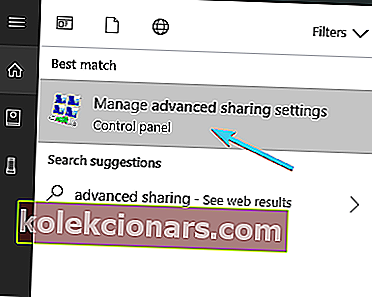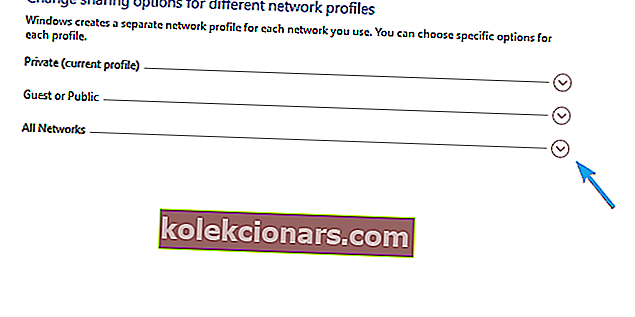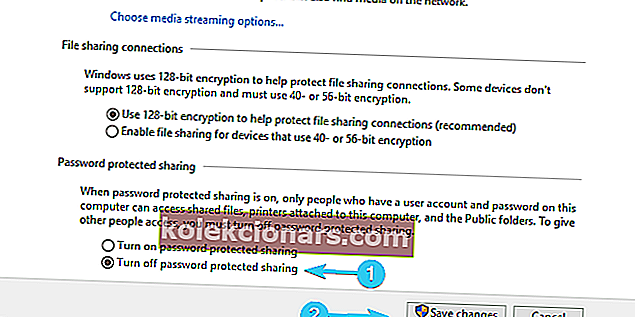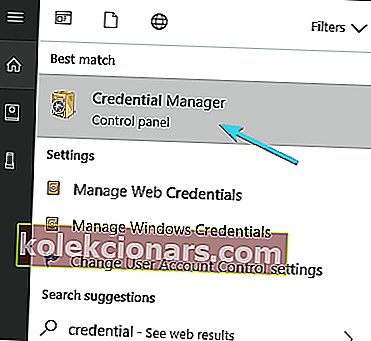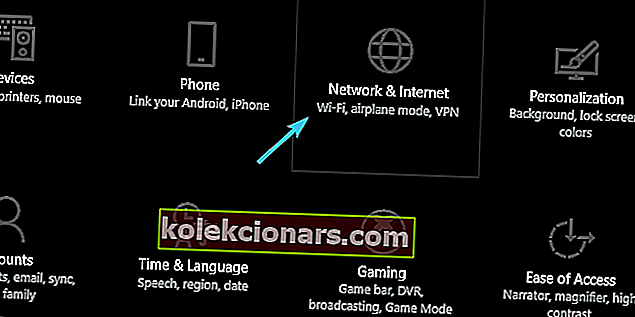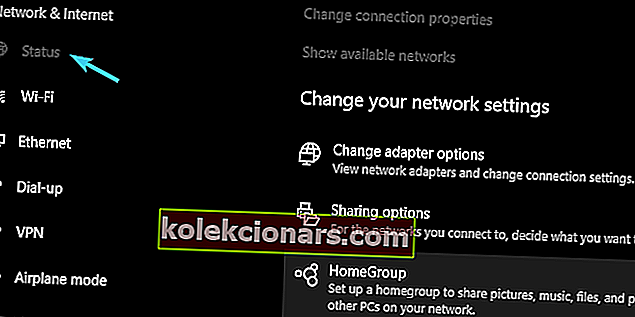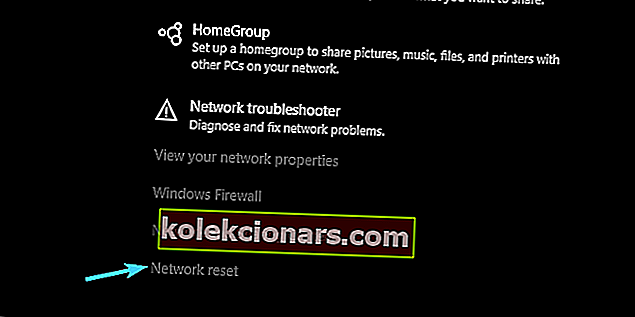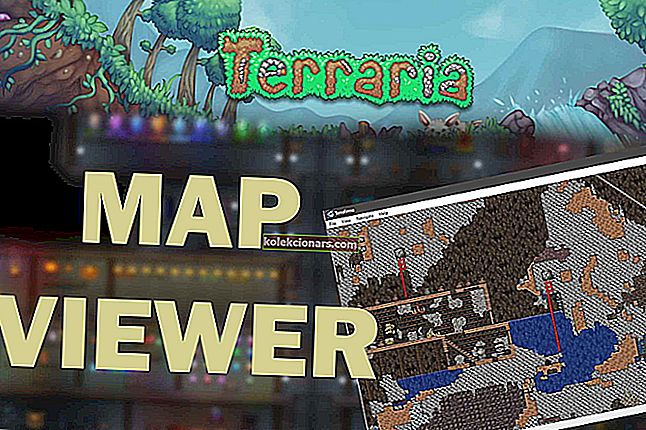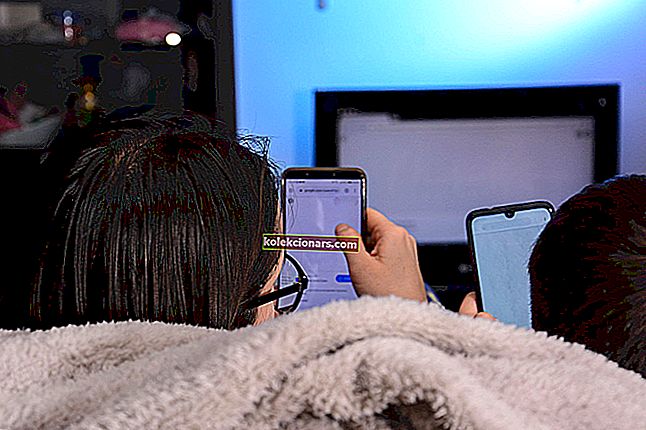Z hlediska zabezpečení je Windows 10 pravděpodobně dosud nejbezpečnější iterací systému Windows. To však vynucené zabezpečení něco funguje bez jakékoli logiky.
A i když existuje nějaká logika, udělali dílčí práci vysvětlující, proč se něco stane, když k tomu dojde. Vezměme si vyskakovací okno Zabezpečení systému Windows, které blokuje připojení k sítím Wi-Fi a požádá o vaše přihlašovací údaje.
Ne jednou, ne dvakrát, ale pokaždé, když se pokusíte připojit k Wi-Fi. Nutí vás používat LAN v tomto procesu.
Aby toho nebylo málo, jde o ochranu heslem, kterou většina uživatelů nikdy nenastavila. Někteří jej spojují s Outlookem, ale nezdá se, že by tomu tak bylo pokaždé. Naštěstí existuje řešení tohoto problému.
Několik z nich, abych byl přesný. Nezapomeňte je tedy zkontrolovat níže.
Jak se zbavit vyskakovacího okna Windows Security ve Windows 10?
- Zakažte sdílení chráněné heslem
- Změňte nastavení aplikace Outlook
- Zkontrolujte správce pověření
- Obnovte nastavení sítě
1: Zakázat sdílení chráněné heslem
Může to být překvapení, ale pro tuto nepříjemnou událost existuje několik důvodů. Mezi běžné patří sdílení domácí skupiny. Pokud máte více počítačů připojených prostřednictvím sdílení HomeGroup, budete muset deaktivovat ochranu heslem.
To je běžná chyba, která uživatelům systému Windows XP vadila a zdá se, že si našla své místo také ve Windows 10. V systému Windows 10 to snadno provedete takto:
- Na vyhledávací liště Windows napište Pokročilé sdílení a otevřete „ Správa pokročilých nastavení sdílení “.
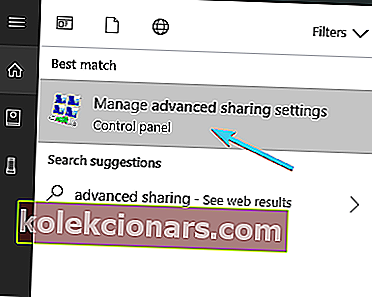
- Rozbalte Všechny sítě .
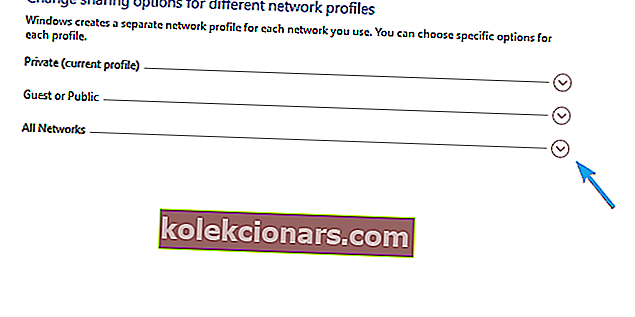
- Přejděte do dolní části a vyberte možnost Vypnout sdílení chráněné heslem .
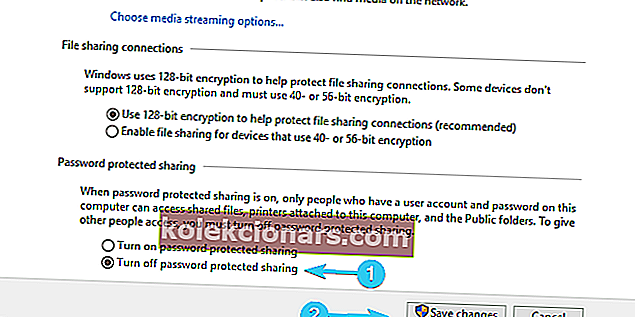
- Uložte změny a ukončete.
Windows nevypnou sdílení chráněné heslem? Nebojte se, máme pro vás správné řešení.
2: Změňte nastavení aplikace Outlook
Nastavení zabezpečení aplikace Outlook jsou nejčastějším důvodem pro vyskakovací okno Zabezpečení systému Windows. Nyní existuje spousta variací na toto téma a různá řešení. Nejpravděpodobnější řešení je však skryto v nastavení účtu aplikace Outlook.
Tady je to, co musíte udělat, abyste deaktivovali opakovaně se vyskytující výzvy zabezpečení systému Windows:
- Otevřete Outlook .
- Otevřete „ Soubor “ z hlavní nabídky.
- Vyberte Informace a poté Nastavení účtu .
- Vyberte kartu E-mail .
- Klikněte pravým tlačítkem na účet, který způsobí výzvu zabezpečení systému Windows, a vyberte možnost Změnit .
- Vyberte Další nastavení .
- Na kartě Zabezpečení zrušte zaškrtnutí políčka „ Vždy vyzvat k zadání přihlašovacích údajů “ a potvrďte změny.
- Klikněte na OK a uložte změny.
Na druhou stranu, pokud vás neustále rozčiluje vyskakovací okno Zabezpečení systému Windows, které vás žádá o přihlášení pomocí přihlašovacích údajů kdo ví, co je třeba, nezapomeňte zkontrolovat další kroky.
Nelze otevřít Outlook v systému Windows 10? Nebojte se, máme pro vás správné řešení.
3: Zkontrolujte Credential Manager
Někteří uživatelé dokázali vyřešit daný problém odstraněním určitých vstupů pověření ze Správce pověření. Během procesu vytváření účtu aplikace Outlook jste možná udělali malou chybu.
Zdá se, že to souvisí se vstupem pro kontrolu pověření, což nutí vyskakovací okno Zabezpečení systému Windows se často opakovat. Chcete-li z aplikace Credential Manager odstranit vstupy související s Outlookem, postupujte takto:
- Do vyhledávacího pole zadejte pověření a otevřete Správce pověření .
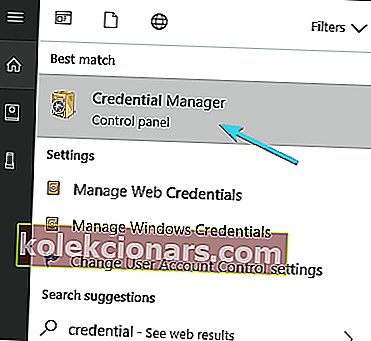
- Otevřete pověření systému Windows .
- Podívejte se na obecnou část pro pověření související s Outlookem .
- Rozbalte vše spojené s Outlookem a klikněte na Odebrat .
- Restartujte počítač a vyhledejte změny.
Pokud potřebujete více informací o tom, jak přidat, odstranit nebo upravit soubory ve Správci pověření, připravili jsme úplného průvodce, který vám pomůže lépe pochopit, co dělá a jak se v něm orientovat.
Credential Manager nefunguje na počítači se systémem Windows 10? Chcete-li problém vyřešit, podívejte se do této podrobné příručky.
4: Obnovit nastavení sítě
Nakonec můžete zkusit obnovit nastavení sítě. U některých uživatelů problémy začaly po malých problémech se sítí Wi-Fi, které jsou běžné z různých důvodů. Zdá se, že resetování sítě opravuje vytrvalé vyskakovací okno pověření.
Pokud si nejste jisti, jak obnovit nastavení sítě v systému Windows 10, postupujte takto:
- Stiskněte klávesa Windows + I přivolat nastavení aplikace.
- Otevřete Síť a internet .
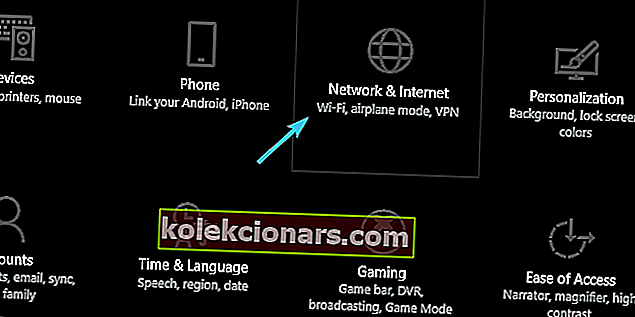
- V levém podokně vyberte Stav .
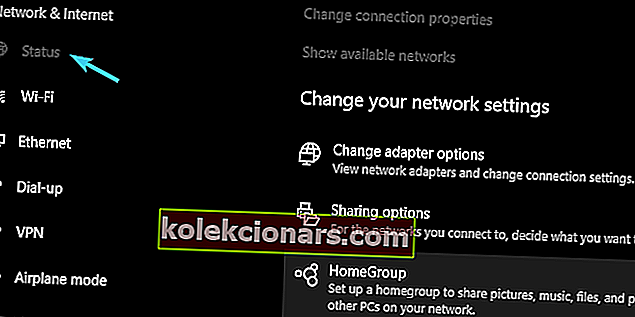
- Přejděte dolů a klikněte na Obnovit síť .
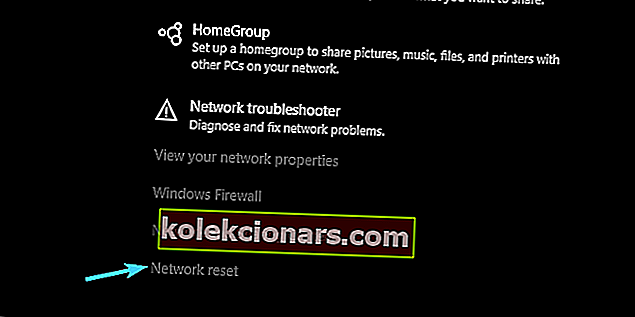
- Zadejte své přihlašovací údaje k síti Wi-Fi a znovu se připojte.
Pokud Windows 10 zapomene vaše síťová pověření, podívejte se na tohoto jednoduchého průvodce, který vám pomůže problém rychle vyřešit.
Pokud máte potíže s otevřením aplikace Nastavení, vyřešte problém v tomto článku.
To by mělo být ono. Doufáme, že alespoň jedno z uvedených řešení vám pomohlo vyřešit nepříjemnou výzvu k zabezpečení systému Windows.
Pokud máte alternativní řešení nebo dotazy týkající se těch, které jsme zveřejnili, řekněte nám to. Můžete tak učinit v sekci komentáře níže.
SOUVISEJÍCÍ PŘÍBĚHY, KTERÉ BYSTE MĚLI KONTROLA:
- Jak opravit kód chyby 20 v aplikaci Outlook
- Chyba HP 75: Rychlé řešení, jak to opravit, když se objeví
- Tato vyskakovací chyba Windows 10 znemožňuje hraní her [FIX]
- „Chcete zobrazit na celou obrazovku“: Jak zakázat vyskakovací okno